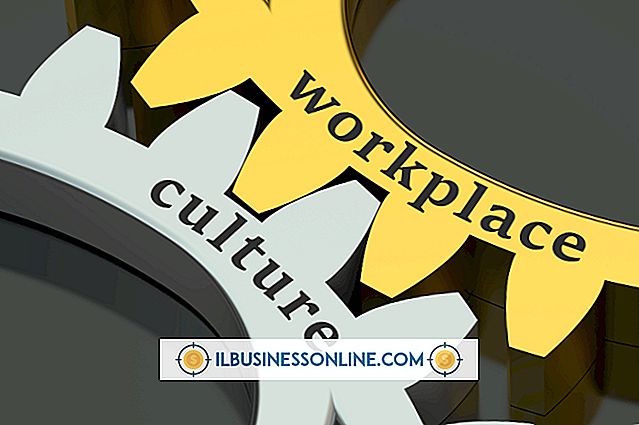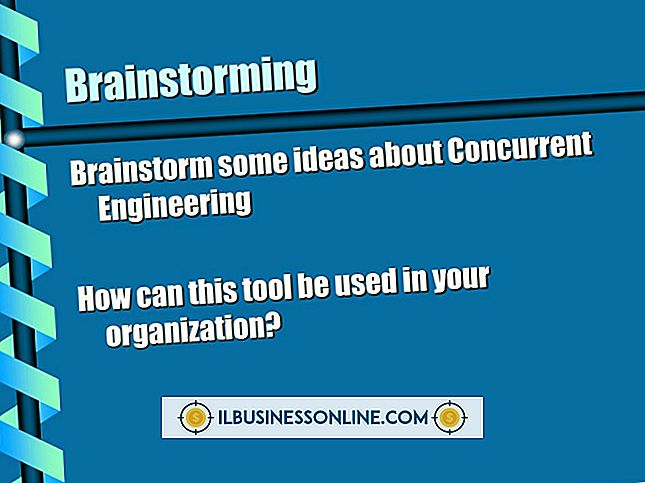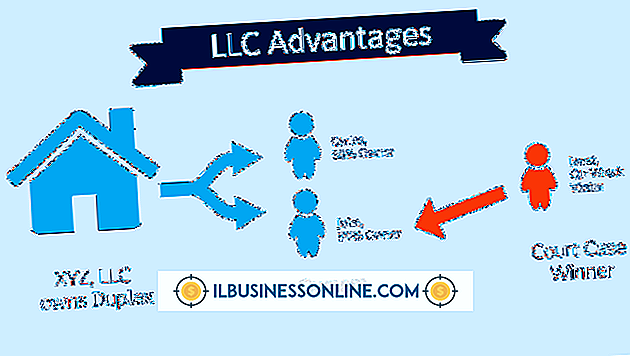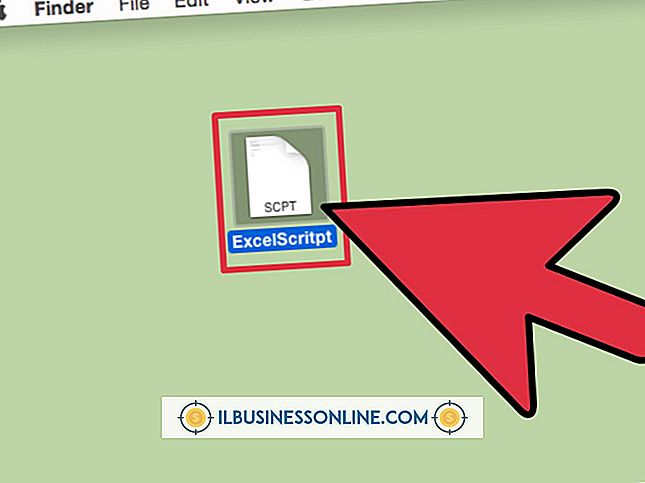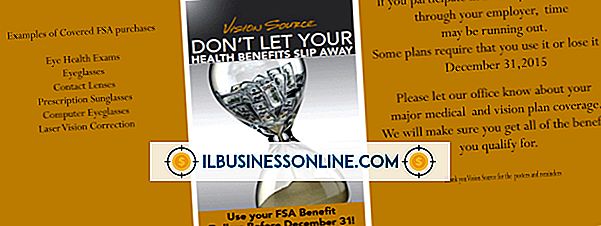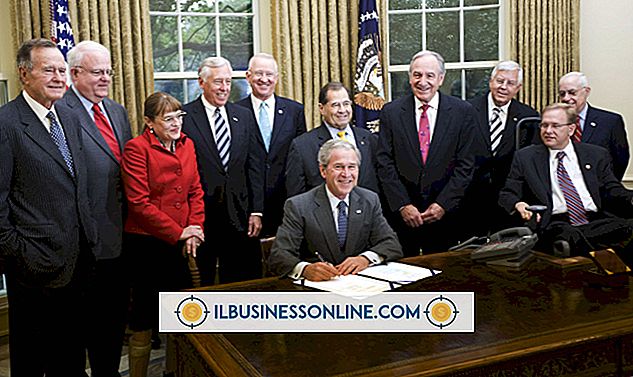Flickr画像をWebページにリンクする方法

あなたのウェブサイトで言うべきものが足りなくなったら、あなたのページを大胆で新しい外観にするためにいくつかの画像を追加してください。 写真共有コミュニティのFlickrは、プロの写真の膨大なプールを利用して、無料であなたのWebページに配置することを勧めます。 画像は、自然から宇宙探査に至るまで、あらゆるカテゴリに分類されます。 FlickrはあなたのWebページに画像リンクを埋め込むために必要なコードさえ生成します。
Webページへの画像リンクの追加
1。
Webページに配置するリンクの種類を決定します。 次の例に示すように、テキストリンクはテキストで構成されています。
//www.flickr.com/photos/user1/7133186753/
そのリンクをクリックすると、Flickrの写真を表示しているページがブラウザに表示されます。 Webページに画像リンクを追加することもできます。 画像リンクは、リンクのように機能する小さな絵です。 Webページに画像リンクを配置すると、人々はそれをクリックして、より大きなバージョンの画像を含むフリッカーページに移動できます。
2。
Flickr.comに移動して、ページ上部の[Explore]をクリックします。 あなたのブラウザはExploreページにあなたを連れて行きます。 それを拡大するためにそのページの絵の1つをクリックしてください。
3。
「共有」ボタンをクリックしてください。 ポップアップウィンドウが開きます。
4。
画像リンクを埋め込む場合は、表示されたHTMLコードをコピーしてWebページの本文セクションに貼り付けます。 それ以外の場合は、[リンクをつかむ]をクリックして表示されるテキストリンクをコピーし、次のセクションに進んでテキストリンクの埋め込み方法を確認します。
Webページへのテキストリンクの追加
1。
次のコード行をWebページに貼り付けて、テキストリンクを表示する文書の本文セクションに配置します。
Flickrの写真を見るためにクリック
2。
「ここにリンクを貼り付け」をコピーしたリンクに置き換えます。
3。
「Click to View Flickr Picture」をリンクに表示するWebページのテキストに置き換えます。
先端
- 文書を保存したら、ブラウザで表示できます。 ページにテキストリンクを追加した場合は、リンクをクリックしてFlickr画像を表示します。 ページにHTML画像リンクを追加した場合は、その画像をクリックして、より大きなバージョンの画像を表示するフリッカーページを開きます。